Hur man ändrar storlek på Windows 10 Start-menyn
Som du kanske redan vet kommer Windows 10 med ett förfinat användargränssnitt i Start-menyn. Det gör det möjligt att ändra storlek på sitt område med brickor. Det är också möjligt att endast ändra dess höjd eller bredd. Låt oss se hur det kan göras.
Annons
Till ändra storlek på Start-menyn i Windows 10, klicka på Start-knappen i aktivitetsfältet eller tryck på Vinna tangenten på ditt tangentbord. Startmenyn kommer att öppnas.
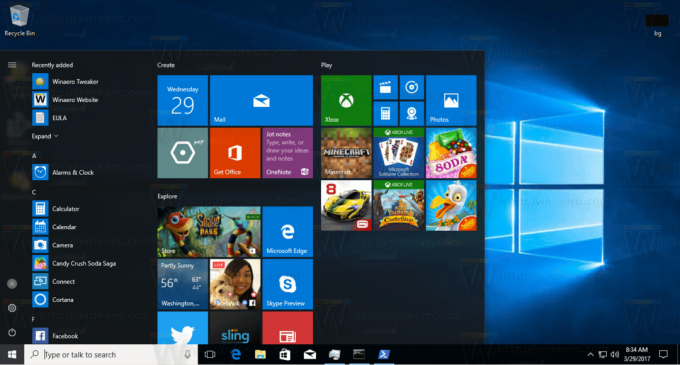
För att ändra höjden på Start-menyn, flytta musen pekade mot den övre kanten av Start-menyn, klicka och håll nere vänster knapp och dra den uppåt eller nedåt.

Detsamma kan göras för att ändra startmenyns bredd. Dra den högra kanten av Start-menyfönstret för att ändra dess storlek.

Från och med Windows 10 Build 16215 kan du göra diagonaländring av Start-menyn. Startmenyfönstret kan ändras diagonalt.

Tips: Du kan göra din Start-meny väldigt smal och minska dess storlek till en enda kolumn.
- Lossa varje bricka du har fäst på höger sida av Start-menyn. Högerklicka bara på varje ruta och välj "Losse från start" från dess snabbmeny.
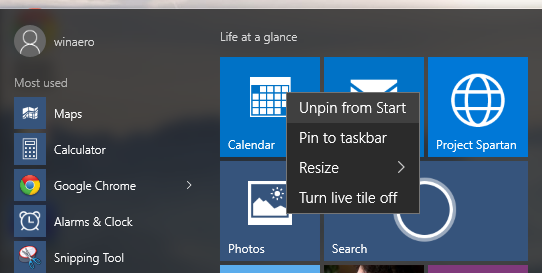
- När du har gjort detta för alla brickor kommer din Start-meny att se ut så här:
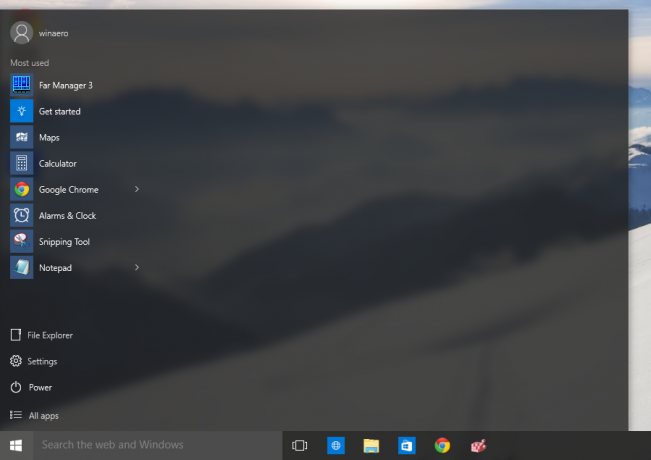
Klicka och dra nu den högra kanten av det återstående tomma utrymmet till vänster. - Du kommer att få något sånt här:

Justera nu höjden på Start-menyn genom att dra den övre kanten mot botten.
- Anpassa nu objekten i det nedre vänstra området på Start-menyn enligt beskrivningen i artikeln "Hur man anpassar Start-menyn i Windows 10".
Om du föredrar helskärms startmenyn istället kan du göra följande.
- Öppen inställningar.
- Gå till Personalisering - Start.

- Till höger, hitta och aktivera alternativet Använd Start helskärm.

Detta kommer att aktivera helskärmsstartmenyn i Windows 10.
Det är allt.



